Если у вас нет доступа к беспроводному интернет-соединению только на одном из ваших устройств, вы можете легко раздавать интернет от мобильного оператора с вашего смартфона, просто использовав его в качестве точки доступа Wi-Fi. Но у вас могут возникнуть трудности, если вы захотите поделиться Wi-Fi-соединением вашего смартфона с несколькими устройствами. В этой статье мы расскажем, как за три быстрых шага подключить все ваши устройства к сети через Bluetooth.
Есть много веских причин, чтобы захотеть поделиться подключением Wi-Fi вашего телефона с устройствами, использующими Bluetooth. Возможно, вы можете принимать сигнал Wi-Fi на своем телефоне, но нет возможности делать это на ноутбуке, по причине выхода из строя Wi-Fi модуля или провайдер «режет» скорость, когда видит, что на самом деле используется несколько устройств, включая планшет, другие телефоны или ноутбуки. В таком случае лучше сменить провайдера, обратите внимание на страничку с тарифами одного российского поставщика интернета — вот она. Настроить ваш телефон для обмена Wi-Fi-соединением с другими устройствами через Bluetooth на самом деле очень просто. Вот как это сделать.
Как поделиться Wi-Fi через Bluetooth
- Шаг 1: Включите Bluetooth на вашем телефоне
- Шаг 2: Включите модем Bluetooth на вашем телефоне
- Шаг 3. Подключите устройство через Bluetooth и раздайте подключение
Шаг 1: Включите Bluetooth вашего телефона
Подключите телефон к сети через соединение Wi-Fi, после чего вы сможете настроить соединение для обмена с другими устройствами через Bluetooth. Совместное использование беспроводного сигнала — это хорошо, если вы находитесь вне дома и у вас нет доступа к Интернету, и это хороший вариант, если у вас возникают проблемы с подключением определенного телефона или компьютера к сети обычным способом.
- Сначала перейдите в раздел «Настройки подключения»> «Bluetooth».
- Убедитесь, что Bluetooth включен.
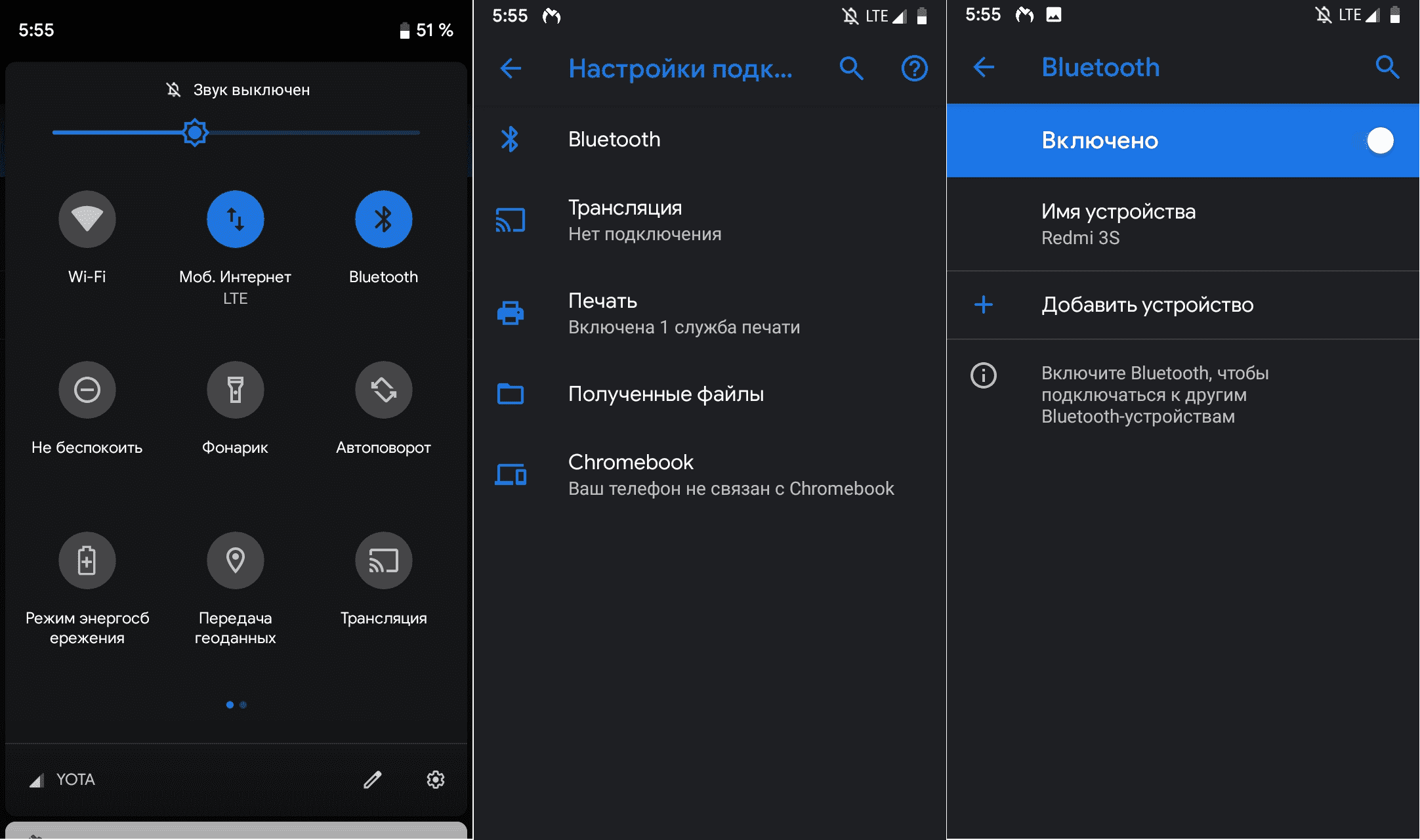
Шаг 2: Включите Bluetooth-модем на вашем телефоне
Теперь вы уверены, что Bluetooth включен на вашем устройстве:
- Перейдите к Сеть и Интернет.
- Выберите Точка доступа и модем.
- Включите Bluetooth-модем.
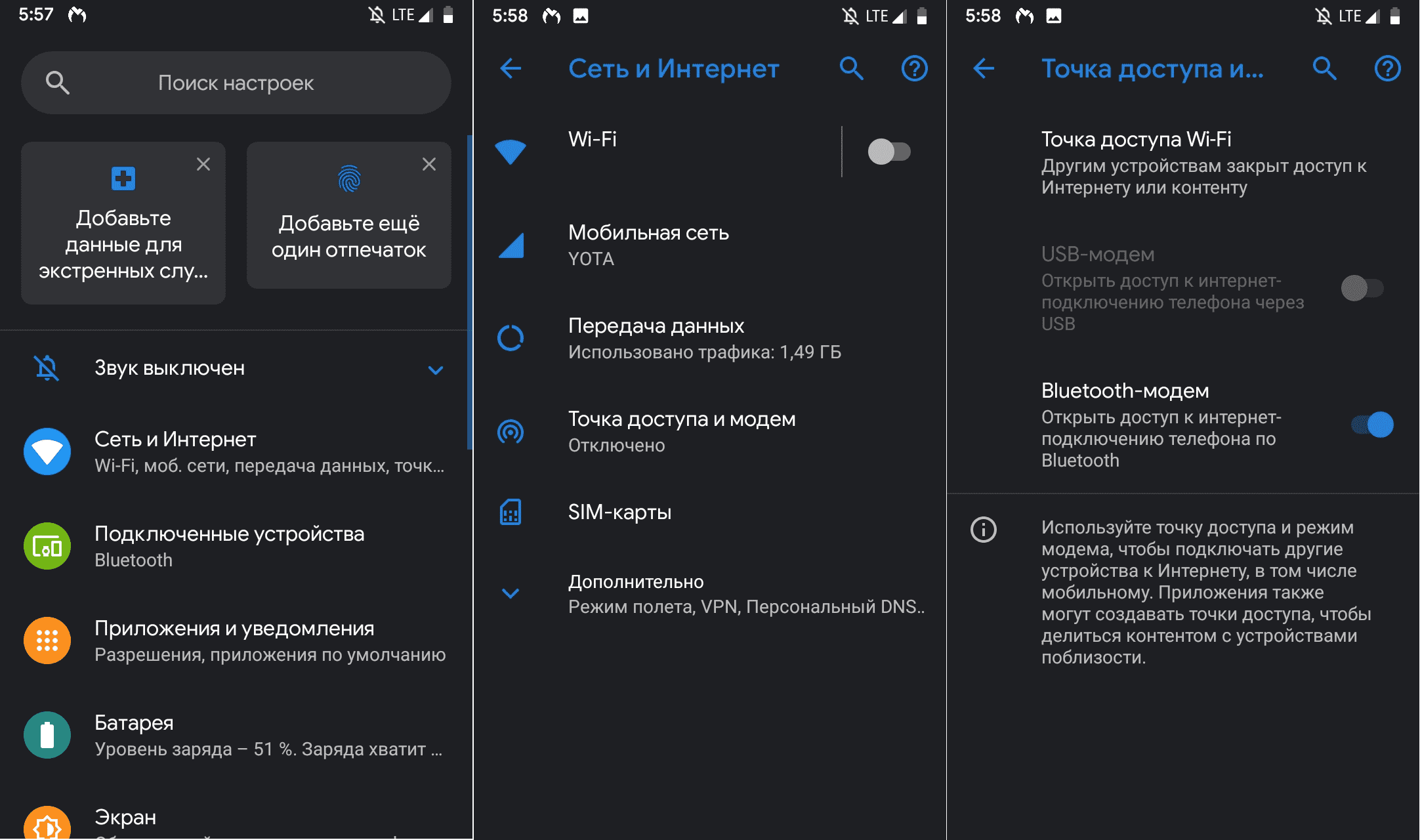
Шаг 3. Подключите устройство через Bluetooth и получите интернет
После этого вы можете использовать Bluetooth на своем ноутбуке или ПК, планшете или другом устройстве для подключения к телефону и использования его подключения к Интернету.
- Просто подключите ваш смартфон к устройству, к которому вы хотите подключиться, в разделе Подключение устройств > Bluetooth.
- После подключения убедитесь, что в профиле устройства включен общий доступ к Интернету или Профиль PAN, коснувшись значка настроек рядом с именем устройства.
- Наконец, настройте подключенное устройство на получение сетевого подключения через Bluetooth в настройках сети.
Это очень просто для смартфонов, но для подключения ПК с Windows вам нужно перейти в «Настройки»> «Устройства и принтеры», щелкнуть правой кнопкой мыши значок, представляющий ваш телефон, и выбрать «Подключение через» > «Точка доступа». Всё, можно выходить в Интернет.
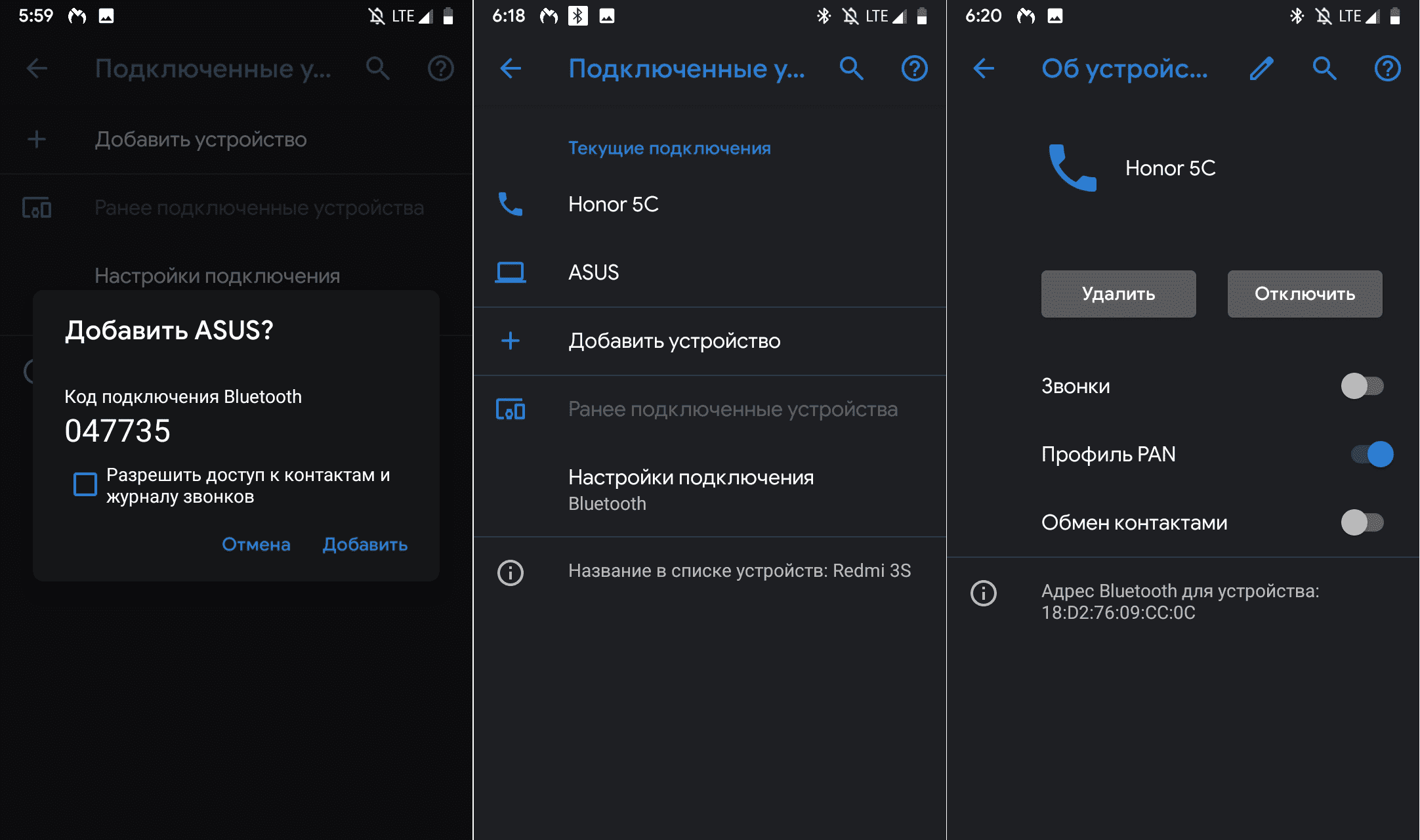
Удалось ли вам поделиться интернет-соединением вашего телефона с другими устройствами? Напишите нам в комментариях.









